A apărut o problemă la resetarea computerului dvs. [SOLUȚIONAT]
Publicat: 2017-07-27
Remediere A apărut o problemă la resetarea erorii computerului: Windows 10 include o opțiune „Resetați computerul” care restabilește Windows-ul la configurația implicită din fabrică. Această opțiune este folosită pentru a rezolva rapid erorile din Windows, care altfel pot fi rezolvate numai prin reinstalarea Windows. Resetarea computerului este o abordare mai rapidă în repararea Windows, mai degrabă decât reinstalarea Windows de la zero. Dar ce se întâmplă atunci când opțiunea Resetați computerul nu funcționează, ei bine, în timp ce resetați computerul, veți primi o eroare „A existat o problemă la resetarea computerului” și după repornire nu veți putea porni în Windows.

Această problemă poate fi cauzată din cauza oricăreia dintre următoarele condiții care sunt date de Microsoft însuși (prin urmare, este sigur să presupunem că sunt conștienți de problemă):
- PC-ul a venit cu Windows 10 preinstalat și nu a fost un upgrade de la Windows 7 sau Windows 8.1.
- Producătorul PC-ului a activat compresia pentru a reduce spațiul pe disc necesar pentru aplicațiile preinstalate.
- Ați creat o unitate de recuperare USB utilizând caracteristica „Creați o unitate de recuperare” în Windows 10.
- Ați pornit computerul pe unitatea de recuperare USB și ați selectat, Depanare > Resetați acest computer > Eliminați totul.
În condițiile de mai sus, resetarea poate eșua cu mesajul de eroare „A existat o problemă la resetarea computerului” și nu veți putea porni în Windows. Oricum, fără să pierdem timp, să vedem cum să remediați efectiv A apărut o problemă la resetarea erorii computerului dvs. cu ghidul de depanare de mai jos.
Cuprins
- A apărut o problemă la resetarea computerului dvs. [SOLUȚIONAT]
- Metoda 1: rulați pornirea/reparația automată
- Metoda 2: Remediați imaginea de pornire și reconstruiți BCD
- Metoda 3: Rulați System File Checker (SFC) și Check Disk (CHKDSK)
- Metoda 4: Efectuați o restaurare a sistemului
- Metoda 5: Redenumiți Stupii de registru de sistem și software
- Metoda 6: Recuperați de pe unitate
- Metoda 7: Recuperați computerul folosind USB de recuperare
- Metoda 8: Reparați instalarea Windows 10
A apărut o problemă la resetarea computerului dvs. [SOLUȚIONAT]
Metoda 1: rulați pornirea/reparația automată
1.Inserați DVD-ul de instalare bootabil Windows 10 și reporniți computerul.
2. Când vi se solicită să apăsați orice tastă pentru a porni de pe CD sau DVD, apăsați orice tastă pentru a continua.
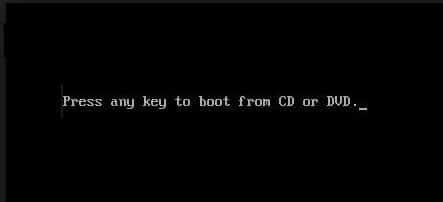
3.Selectați preferințele de limbă și faceți clic pe Următorul. Faceți clic pe Reparați computerul în partea din stânga jos.

4. Când alegeți un ecran de opțiuni, faceți clic pe Depanare .
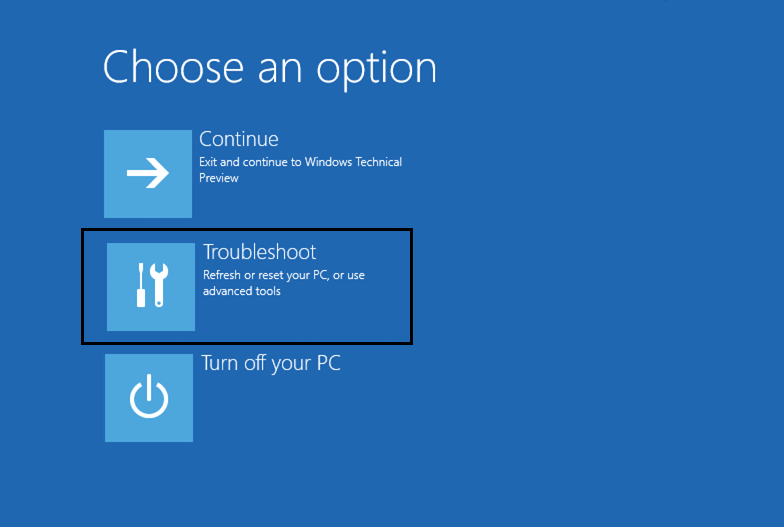
5. Pe ecranul Depanare, faceți clic pe Opțiune avansată .
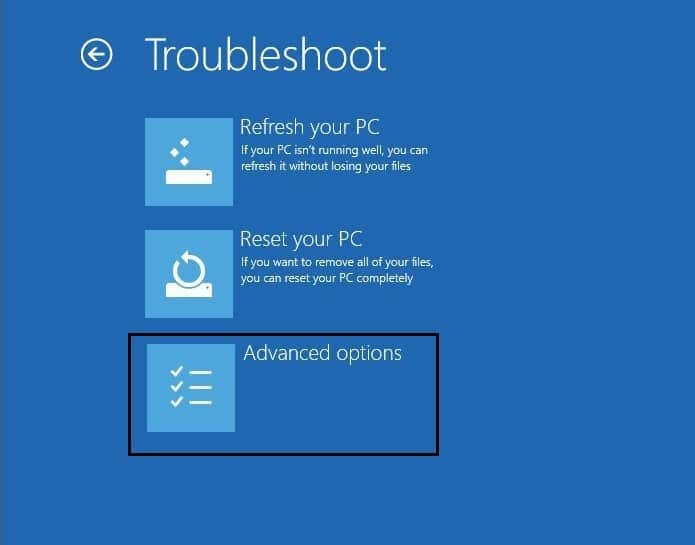
6. În ecranul Opțiuni avansate, faceți clic pe Reparare automată sau Reparare la pornire .

7.Așteptați până se termină reparațiile automate/de pornire Windows .
8.Reporniți și ați rezolvat cu succes A apărut o problemă la resetarea erorii computerului, dacă nu, continuați.
De asemenea, citiți Cum să remediați Repararea automată nu v-a putut repara computerul.
Metoda 2: Remediați imaginea de pornire și reconstruiți BCD
1. Mergeți din nou la promptul de comandă folosind metoda 1, doar faceți clic pe linia de comandă din ecranul Opțiuni avansate.

2. Acum tastați următoarele comenzi una câte una și apăsați Enter după fiecare:
a) bootrec.exe /FixMbr b) bootrec.exe /FixBoot c) bootrec.exe /RebuildBcd
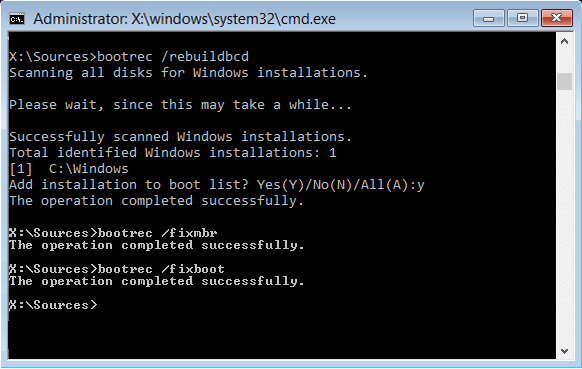
3. Dacă comanda de mai sus nu reușește, introduceți următoarele comenzi în cmd:
bcdedit /export C:\BCD_Backup c: cd boot atrib bcd -s -h -r ren c:\boot\bcd bcd.old bootrec /RebuildBcd
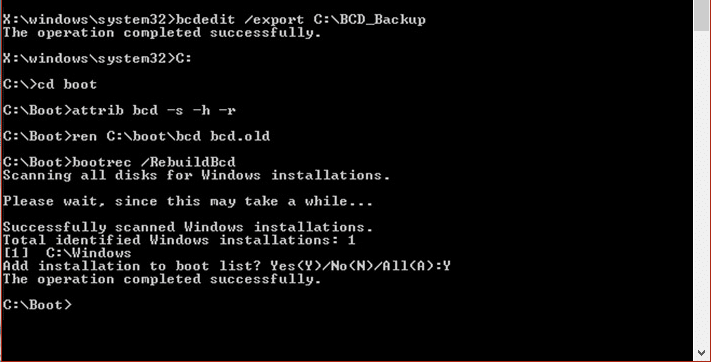
4. În cele din urmă, ieșiți din cmd și reporniți Windows.
5.Această metodă pare să remedieze A apărut o problemă la resetarea erorii computerului, dar dacă nu funcționează pentru dvs., continuați.
Metoda 3: Rulați System File Checker (SFC) și Check Disk (CHKDSK)
1. Folosind metoda de mai sus, deschideți promptul de comandă folosind discul de instalare Windows.

2. Tastați următoarea comandă în cmd și apăsați enter după fiecare:
sfc /scannow /offbootdir=c:\ /offwindir=c:\windows chkdsk C: /f /r /x
Notă: Asigurați-vă că utilizați litera unității în care este instalat Windows în prezent. De asemenea, în comanda de mai sus C: este unitatea pe care vrem să rulăm discul de verificare, /f reprezintă un flag care cere permisiunea de a remedia orice erori asociate cu unitatea, /r lasă chkdsk să caute sectoare defecte și să efectueze recuperarea și /x indică discului de verificare să demonteze unitatea înainte de a începe procesul.


3.Ieșiți din promptul de comandă și reporniți computerul.
Metoda 4: Efectuați o restaurare a sistemului
1. Introduceți mediul de instalare Windows sau unitatea de recuperare/discul de reparare a sistemului și selectați preferințele de limbă și faceți clic pe Următorul
2. Faceți clic pe Reparați computerul în partea de jos.

3.Acum alegeți Depanare și apoi Opțiuni avansate.
4..În cele din urmă, faceți clic pe „ Restaurare sistem ” și urmați instrucțiunile de pe ecran pentru a finaliza restaurarea.

5.Reporniți computerul și acest pas poate avea Remediere A apărut o problemă la resetarea erorii computerului.
Metoda 5: Redenumiți Stupii de registru de sistem și software
1.Deschideți promptul de comandă din ecranul Opțiuni avansate:

2. Tastați următoarea comandă în și cmd și apăsați Enter:
cd %windir%\system32\config sistem sistem ren.001 ren software software.001
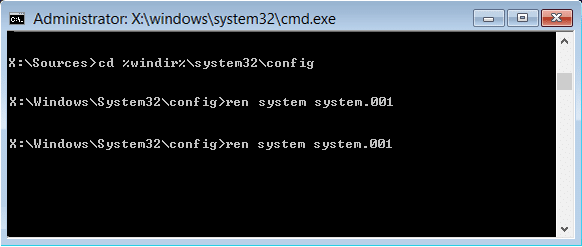
3. Închideți cmd-ul, ceea ce vă va duce la ecranul Windows Recovery Environment .
4.Selectați opțiunea Continuare pentru a porni pe Windows și, după o repornire, veți putea să remediați A apărut o problemă la resetarea erorii computerului.
Metoda 6: Recuperați de pe unitate
Notă: Această metodă poate șterge toate fișierele personale, așa că urmați-o numai dacă sunteți absolut sigur.
1. Introduceți unitatea de recuperare USB în computer și reporniți computerul.
2. Când vi se solicită să apăsați orice tastă pentru a porni de pe CD sau DVD, apăsați orice tastă pentru a continua.
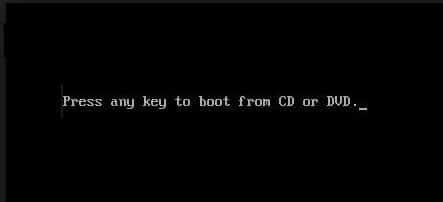
3.Selectați preferințele de limbă și faceți clic pe Următorul. Faceți clic pe Reparați computerul în partea din stânga jos.

4. Când alegeți un ecran de opțiuni, faceți clic pe Depanare .
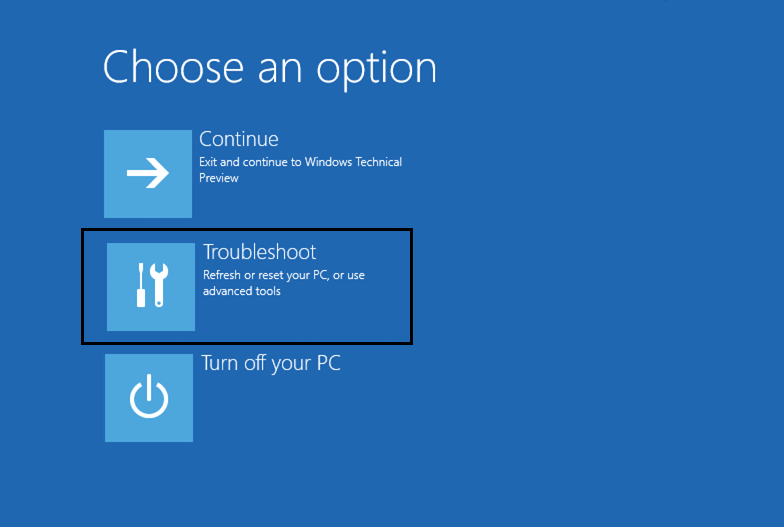
5. Pe ecranul Depanare, faceți clic pe Opțiune avansată .
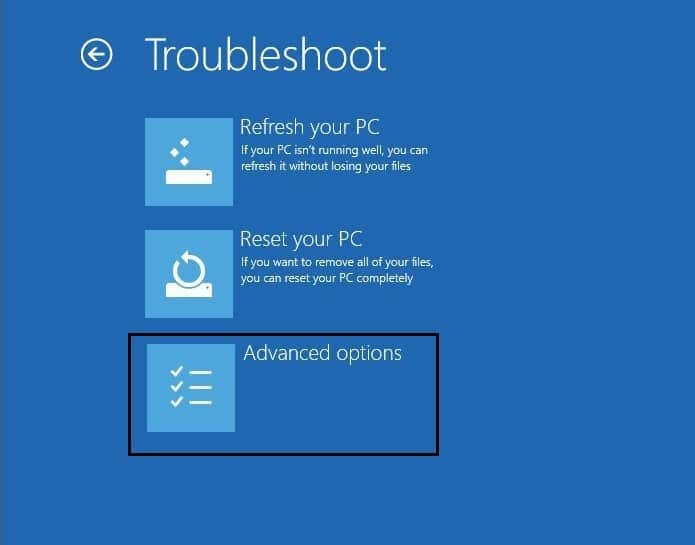
6. În ecranul Opțiuni avansate, faceți clic pe Selectați Recuperare de pe unitate sau Recuperare imagine de sistem.

7.Urmați instrucțiunile de pe ecran pentru a continua.
Metoda 7: Recuperați computerul folosind USB de recuperare
1.Conectează-ți unitatea de recuperare USB la computer.
2.Deschideți promptul de comandă din ecranul Opțiuni avansate.

3. Introduceți notepad în cmd și apăsați Enter.
4. Acum, în blocul de note, faceți clic pe Fișier , apoi selectați Deschidere.

5.Selectați Toate fișierele din meniul drop-down de lângă Nume fișier și apoi găsiți litera unității USB pe care o utilizați pentru a porni în Windows.
6.Odată ce cunoașteți litera unității, introduceți-o și apăsați Enter. De exemplu, dacă litera de unitate este F: apoi tastați-o și apăsați Enter.

7. Acum tastați Setup și apăsați Enter.
8.Acest lucru va deschide configurația de instalare Windows. Urmați instrucțiunile de pe ecran pentru a reinstala sau a curăța instalarea Windows din nou.
Metoda 8: Reparați instalarea Windows 10
Dacă niciuna dintre soluțiile de mai sus nu funcționează pentru dvs., atunci puteți fi sigur că HDD-ul dvs. este în regulă, dar este posibil să vedeți eroarea „ a existat o problemă la resetarea computerului ”, deoarece sistemul de operare sau informațiile BCD de pe HDD au fost șterse cumva. Ei bine, în acest caz, puteți încerca să reparați instalarea Windows, dar dacă și aceasta nu reușește, atunci singura soluție rămasă este să instalați o nouă copie a Windows (Clean Install).
Recomandat pentru tine:
- Remediați codul de eroare Windows Update 0x80072efe
- Remediați setările de vizualizare a folderului care nu se salvează în Windows 10
- Cum să remediați codul de eroare al magazinului Windows 0x803F8001
- Remediați setarea Afișare cele mai utilizate aplicații este dezactivată în Windows 10
Atât ați reușit. Remediați A existat o problemă la resetarea computerului dvs. [REzolvată] , dar dacă mai aveți întrebări cu privire la această postare, nu ezitați să le întrebați în secțiunea de comentarii.
